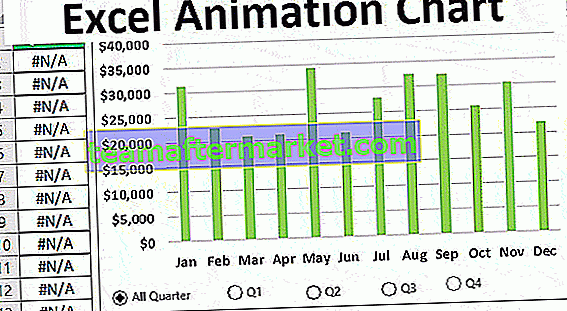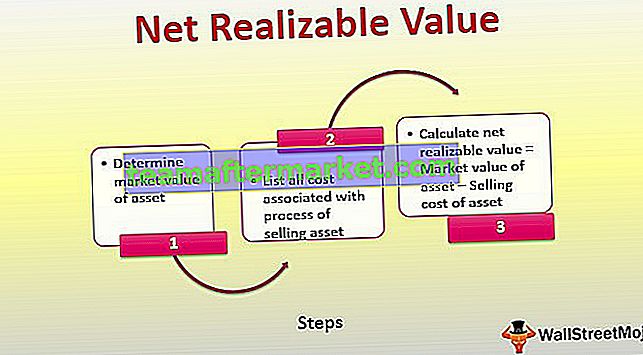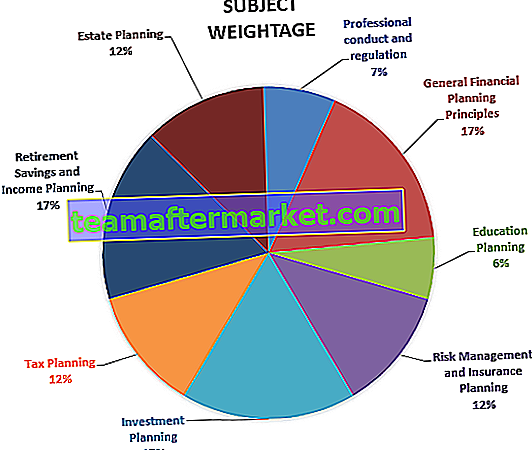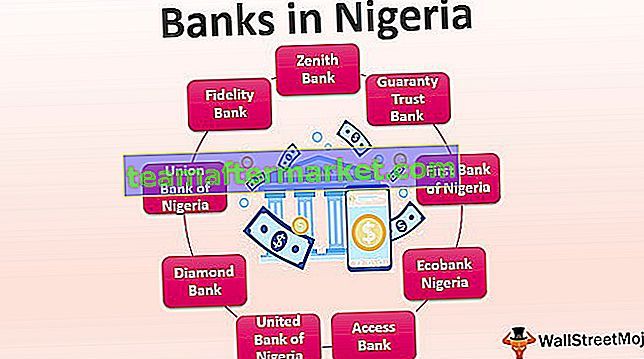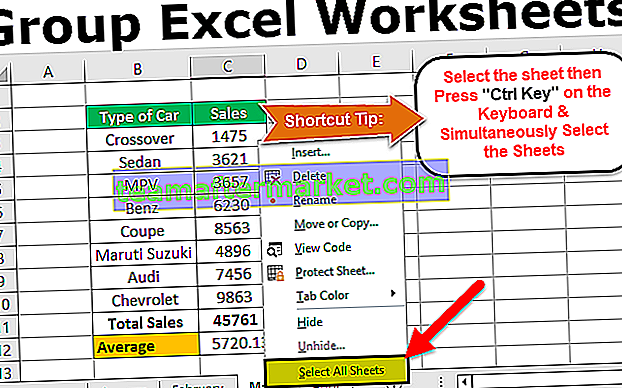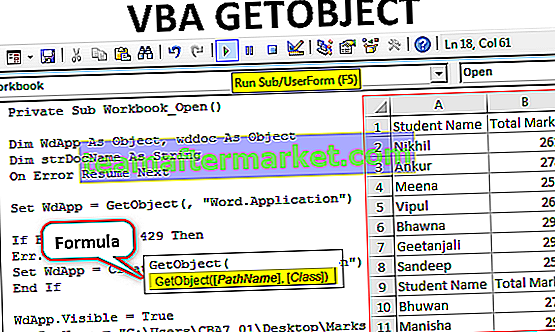Editando a lista suspensa no Excel
Antes de começarmos a editar listas suspensas no Excel, devemos saber o básico do que é uma lista no Excel. Em termos simplificados, listas em, excels são colunas em excel. Mas em colunas, não temos drop downs. Simplesmente inserimos os valores manualmente ou colamos os dados de qualquer outra fonte. Mas se estivermos criando pesquisas ou pedindo a qualquer outro usuário para inserir dados e quiser dar algumas opções específicas para escolher entre os menus suspensos no Excel, são úteis.
Conforme explicado acima, os menus suspensos no Excel ajudam a orientar o usuário a inserir valores manualmente em uma célula com alguns valores específicos para escolher. Como nas pesquisas, se houver uma pergunta para o sexo de uma pessoa, se pedirmos a todos os usuários para inserir valores para essa pergunta, os dados não estarão em ordem. Algumas pessoas escreverão as respostas em maiúsculas, algumas em minúsculas ou algumas podem cometer alguns erros de ortografia. Mas se dermos aos usuários dois valores para escolher entre Masculino ou Feminino, nossos dados estarão na ordem exata que desejamos. Isso é feito criando listas suspensas no Excel.
Existem várias maneiras de editar listas suspensas no Excel, são elas:
- Fornecendo valores suspensos manualmente e usando validação de dados.
- Fornecendo intervalos suspensos e usando a validação de dados.
- Criando uma tabela e usando a validação de dados.
Validação de dados é uma opção na guia Dados na seção Ferramentas de dados.
Como editar a lista suspensa no Excel?
Existem três métodos explicados sobre como editar a lista suspensa no Excel:
Vamos aprender a fazer listas suspensas com alguns exemplos e aprender todos os processos para editar a lista suspensa no Excel.
Você pode baixar este modelo de edição de lista suspensa aqui - Editar modelo de lista suspensa de ExcelExemplo # 1 - Fornecendo valores suspensos manualmente e usando validação de dados.
Para a etapa, precisamos ter os valores suspensos prontos para inserir. Suponha que desejamos ter os valores para inserir a marca de sapatos para escolher Agora precisamos selecionar uma célula onde vamos inserir o menu suspenso.
- Na célula B2, entraremos em nossa lista suspensa.

- Na guia Dados, na seção Ferramentas de dados, clique em Validação de dados.

- Clique novamente em Validação de Dados no Excel e uma caixa de diálogo aparecerá,

- Em Configurações, em Lista de permissões, selecione Listas.

- Na seção de origem, insira manualmente os valores para as opções suspensas.

- Quando clicamos em OK, nosso menu suspenso é criado.

O método acima é a maneira mais fácil de fazer e editar uma lista suspensa no excel, mas se tivermos que inserir mais valores para a escolha dos sapatos, teremos que refazer todo o processo.
Exemplo # 2 - Fornecendo intervalos suspensos e usando a validação de dados.
Por exemplo, sou professor e desejo uma resposta dos meus alunos, independentemente de terem concluído os seus projetos ou não. Para a pesquisa, quero dar a eles apenas três opções: Concluída, Pendente, Não iniciada.
Sim, posso usar o processo acima, mas ele pode ser alterado pelo usuário, pois ele pode acessar a guia de validação de dados e alterar os valores. Neste processo, selecionamos um intervalo de valores e ocultamos as colunas para que o outro usuário não possa editar a validação ou o menu suspenso.
- Em uma lista ou coluna, copie os valores dos menus suspensos ou anote-os.

- Na célula que queremos entrar na validação iremos selecionar a célula, ou seja, célula B2

- Na guia Dados na seção de ferramentas de dados, clique em Validação de dados.

- Novamente, clique em Validação de dados para exibir uma caixa de assistente.

- Nas configurações, em Permitir clique em Listas.

- Na guia de origem, selecione o intervalo de dados para a lista suspensa.

- Quando clicamos em ok, temos um menu suspenso na célula B2.

- Copie a validação para todas as células (até a célula B6). Agora temos que listar todas as células que desejamos.

Agora, mesmo se ocultarmos nosso intervalo de células, que foi a fonte do menu suspenso, nenhum usuário poderá editar a validação. O processo acima também tem a mesma desvantagem do primeiro exemplo, porque se eu tiver que inserir outra opção de Meio Concluído, terei que refazer o processo novamente. Tenho que inserir a nova opção na fonte e inserir uma nova validação.
Exemplo # 3 - Criando uma tabela de dados e usando a validação de dados.
Neste método, vamos criar uma tabela de dados e usar a validação de dados como antes. Mas o benefício de usar este método será explicado mais tarde. Digamos que tenho um restaurante e alguns pratos para selecionar para os clientes. Inseri os dados em uma coluna conforme abaixo.

- O primeiro passo é criar uma tabela, selecionar os dados e, na aba Inserir, clicar em Tabelas.

- A seguinte janela será aberta e quando clicarmos em ok, criamos nossa tabela na coluna A.


- Vamos chamar esta mesa de “Restaurante”. No canto esquerdo, podemos ver que existe uma opção para renomear a tabela.

- Renomeie a mesa como Restaurante ”.

- Agora selecione a célula onde deseja inserir a lista suspensa.

- Na guia de dados, clique em Validação de dados.

- Na guia Permitir, selecione Listas.

- Agora na fonte, digite o seguinte,

- Quando clicamos em OK, podemos ver que o menu suspenso foi inserido nos dados.

- Agora, se eu tiver outro menu para adicionar suponha Sopas.

- Podemos ver que a nova entrada na guia do menu também está sendo exibida em nosso menu suspenso.

O processo acima resolveu nosso problema em que se uma nova entrada tiver que ser criada e os menus suspensos precisarem ser feitos novamente.
Explicação de Editar lista suspensa no Excel
Já expliquei acima porque precisamos de listas suspensas em nossos dados. Ajuda a orientar o usuário a inserir valores manualmente em uma célula com alguns valores específicos para escolher.
Ao pedir aos usuários que escolham algumas opções específicas para escolher nos menus suspensos no Excel, criar e editar listas suspensas é útil, pois o usuário pode inserir valores errados que prejudicam os dados.
Coisas para lembrar ao editar a lista suspensa no Excel
- Se inserirmos valores suspensos manualmente ou definirmos intervalos, qualquer entrada mais recente precisará ser inserida com uma nova lista suspensa.
- Nas tabelas, podemos inserir uma nova entrada e ela será atualizada no menu suspenso.
- Para visualizar ou editar a lista suspensa, precisamos clicar na célula.